Nội dung bài viết
Trong thời gian gần đây nhiều thông tin phản ánh hệ điều hành Mac OS có nguy có lây nhiễm virus rất cao. Bạn cần nhanh có biện pháp để bảo vệ máy tính của mình tránh được các virus nhiễm độc một cách hiệu quả. Dưới đây là 6 cách gợi ý bảo vệ Macbook cho bạn tham khảo?

Bảo vệ Macbook an toàn
1. Hệ điều hành của Macbook luôn đảm bảo được Update
Apple sẽ cung cấp đến cho người sử dụng những bản cập nhật iOS mới. Khắc phục những hoặc phòng tránh những các lỗ hổng liên quan đến vấn đề bảo mật đến với khách hàng. Những bản cập nhật mới sẽ chắp vá các lỗi ở hiệu điều hành trước gặp phải một cách nhanh chóng.
.jpg)
Luôn Update hệ điều hành mới cho Macbook
Bên cạnh đó, bạn cũng có thể ngăn chặn được virus không thể lây lan trên diện rộng. Gây hại đến toàn bộ hệ thống máy Macbook của mình.
Khi thực hiện Update phiên bản Mac OS mới nhất bạn sẽ hạn chế được các mã độc gây hại cho mình. Khi khởi động máy tính cũng mang lại và bảo vệ tốt hơn cho chiếc máy tính của mình.
Một con virus có tên là Trojan Flashback đã xâm chiếm một số máy Macbook tuy nhiên Apple đã chậm chân hơn trong việc tạo ra phiên bản mới tạo điều kiện thuận lợi virus gây hại cho thiết bị.
2. Cài đặt phần mềm diệt virus Anti - Virus
Theo như khảo sát có khoảng từ 15 -25% người sử dụng Macbook cài đặt phần mềm Anti - Virus bên trong máy. Với thông số này sẽ có khoảng 75 - 85% số máy Macbook còn lại là có nguy cơ cao trong việc bị nhiễm và chịu sự lây lan của các loại virus.
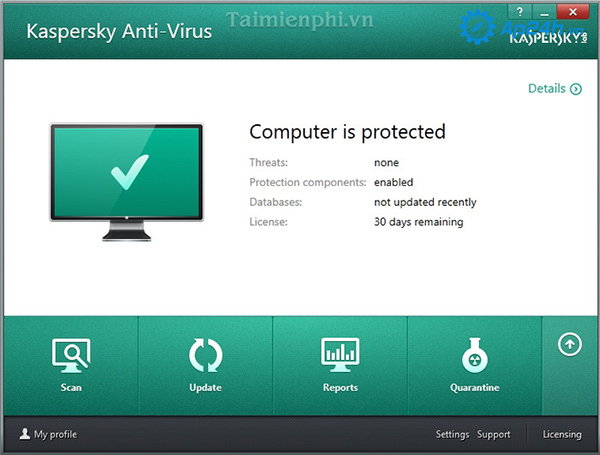
Cài phần mềm Anti - Virus cho Macbook
Với phần mềm Anti - Virus cung cấp một cách miễn phí sẽ giúp cho bạn có thể sử dụng, kiểm soát quản lý được nhanh chóng và tiện lợi hơn. Nếu như có lo lắng phần mềm quét virus này ảnh hưởng đến hệ thống hoạt động của máy thì bạn có thể yên tâm khi sử dụng phần mềm này.
Hầu hết các chương trình của Anti - virus đều cung cấp đến cho người dùng tùy chỉnh lịch trình quét hệ thống và bạn cũng có thể chủ động quét toàn bộ máy khi cần.
3. Tiến hành cài phần mềm FileVault
Trong hệ thống bảo mật OS X của Apple gồm có nhiều tính năng bảo vệ cho chiếc Macbook của bạn tránh khỏi những nguy cơ tấn công từ mạng xã hội, Internet. FileVault 2 là một trong những tính năng nổi bật và có chất lượng cao nhất của OS X.
Phần mềm giúp cho người sử dụng Macbook có thể mã hóa tất cả các dữ liệu được lưu trên ổ cứng với mã hóa 123 XTS - AESW trên Macbook. Bên cạnh đó, phần mềm còn có chức năng bảo vệ các ổ đĩa bên ngoài của laptop.
Để mở tính năng FileVault bạn thực hiện các thao tác: Mở System Preferences -> Chọn Security -> Chọn FileVault -> cuối cùng là chọn Turn on FileVault.
4. Kích hoạt bức tường lửa Firewall

Thiết lập chế độ bức tường lửa cho Macbook
Macbook cũng được tích hợp chế độ tường lửa với mục đích là ngăn chặn các kết nối đối với những nguồn không không mong muốn.
Tiến hành bật bức tường lửa bằng cách: truy cập vào Security & Privacy click -> vào tab Firewall -> chọn vào phần Turn on Firewall. Như vậy bạn đã bật tính năng bức tường lửa cho chiếc Macbook của mình.
Bên cạnh đó, Apple cũng cho phép người dùng Macbook có thể tùy chỉnh các thiết lập tường lửa của họ thông qua menu Options Firewall. Từ đây bạn có thể chọn chặn tất cả các kết nối gửi đến, ngoại trừ những người được yêu cầu cho các dịch vụ web cơ bản hoặc tự động cho phép các kết nối đã được bạn cho phép.
5. Tạo mật khẩu cho Macbook sử dụng Password Assistant
Tính năng Password Assistant cũng là một trong những phần mềm đã được tích hợp trên Mac OS. Nó có tác dụng giúp người dùng laptop có thể tạo mật khẩu với độ an toàn, bảo mật khá cao dựa trên chuẩn FIPS-181 với tối đa 31 ký tự trong độ dài mật khẩu bạn có thể thiết lập.
Để sử dụng chức năng này, bạn cần vào Users & Groups -> chọn Change Password -> thiết lập mật khẩu.
Như vậy là chiếc MacBook của bạn đã có thêm một “lớp áo giáp” an toàn.
6. Nắm rõ các phần mềm trên Macbook
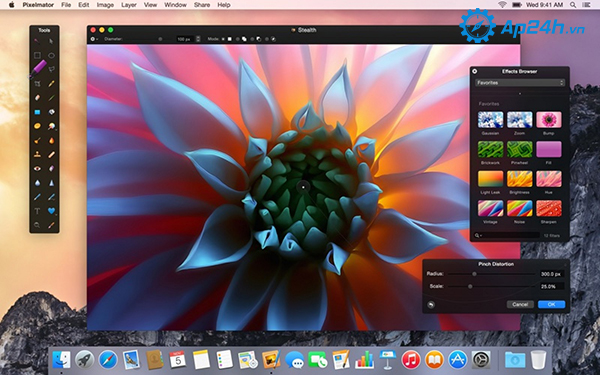
Nắm rõ các ứng dụng, phần mềm trên Macbook
Bạn đừng coi thường việc này nhé, mặc dù nó rất đơn giản nhưng cũng một ý nghĩa rất lớn trong việc bảo vệ chiếc Macbook Air, Macbook Pro của bạn. Trong quá trình sử dụng máy không thể tránh khỏi việc tải nhiều ứng dụng về máy nhằm phục vụ đích công việc, giải trí.
Mỗi khi bạn tiến hành cài đặt một phần mềm mới Mac OS X đều yêu cầu bạn xác nhận mức độ tin tưởng dành cho ứng dụng. Trong khâu này bạn nên chú trọng và cẩn thận hơn vì không cẩn thận MacBook thân yêu sẽ bị virus ẩn trong phần mềm đó xâm nhập. Hãy hiểu rõ những phần mềm trước khi cài đặt để bảo vệ tốt hơn cho chiếc máy tính của mình.
Trên đây là 6 cách bảo vệ Macbook mà Ap24h.vn gợi cho bạn, để đảm bảo cho máy luôn trong trạng thái tốt nhất, phục vụ nhu cầu sử dụng của người dùng. Tránh các con virus, mã độc gây ảnh hưởng đến máy.
Xem thêm: Mẹo sử dụng cho người mới dùng Macbook
Top 10 phần mềm diệt virus cho Macbook tốt nhất
Mọi chi tiết xin vui lòng liên hệ:
HỆ THỐNG SHOP CÔNG NGHỆ AP24H.VN
Tổng đài hỗ trợ: 1800 6124 - Hotline: 083 865 1166
Facebook: www.facebook.com/ap24h
Đăng ký kênh Youtube để cập nhập sản phẩm công nghệ mới nhất: http://bit.ly/Shop_CN_Ap24h
Tham gia cộng đồng Macbook: http://bit.ly/Hoi_Macbook_Viet_Ap24h
Tìm cửa hàng gần bạn nhất tại: https://ap24h.vn/he-thong-cua-hang-dd82.html
Ap24h.vn - Chuyên gia MacBook và phụ kiện!





































TVQuản trị viênQuản trị viên
Xin chào quý khách. Quý khách hãy để lại bình luận, chúng tôi sẽ phản hồi sớm